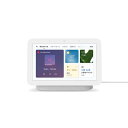司令塔
この言葉が一番しっくりくるコイツの役割やできることはもちろんですが、初期設定からご説明しましょう。
こんな方におすすめ
- スマートホーム?が気になる方⇒さらに気になる方はクリック
- 声で家電操作がしてみたい
- スマートディスプレイで何が出来るか知りたい
目次
Google Nest Hubとは

Google製品でスマートスピーカーにタッチ操作を可能にしたディスプレイを搭載したもの。
スマートディスプレイ
ともいう。
たかがディスプレイ搭載しただけで何か変わるようなことある?
と思いがちなんですが、この体験はすべての動作所作が大きく変わるキッカケになることは間違いないですよ。
Google Nest Hub初期設定方法
多数の写真で分かりやすく解説!!

まずは電源立ち上げ!ACコードを挿せば立ち上がります。

ここでGoogleHomeアプリのインストールが必須。
GoogleHomeの設定

デバイスのセットアップへ

しばらく待つと

新しいデバイスを追加

基本は初めて使う場合だと場所の設定も簡単にできます。
ご自宅で設定するなら住所と同一の場所で使いましょう!

こんなに選択項目は多くないのですがこの操作画面になれば初期設定完了!
Google Nest Hubできること
デジタルフォトフレーム

イチユーザーとして一番目に触れて使う機能です。
離れて暮らすご家族にギフトとして送ってもGOOD!
写真共有をしてしまえば指定した人が写る写真を自動で共有し表示してくれます。
同居してても何気にホッとココロ温まる写真が出てきますよ。
置時計

いわずもがな、これが無かったら卓上に置く意味ナシ!
あ、フォトフレームモードでも表示されますよ。
何だったらフォトフレームだったら日付曜日天気まで出てる。
タイマー&ストップウォッチ

「OK Google」で呼び出せます。
お湯を注ぎながら、料理しながら、デスクワークしながらタイマーやストップウォッチが使えます。
ハンズフリーで出来ちゃうのもさすがの一言。
Bluetoothスピーカー
もう、これが出来るデバイスは溢れるくらいあるんですが一家に一台。
必要不可欠ですよ!ましてや常に電源が入っているため、スマホ側で自動ペアリング機能も可能です。
さらに、画面もキャストするため一度つなげるとNestハブ側でも操作出来ちゃいます。
音楽再生(単体で)
上記でも説明済みですが、ユーザーのサブスク内容によるのですがSpotifyやYouTubeミュージックなどが再生可能です。
コチラの機能は近くにスマホが無くても可能ですよ。
ネットにさえ繋がっていれば。
動画視聴
視聴できるリスト YouTube ネットフリック
ただし、デスクで使用する場合は近くにPCがあるだろうしタブレットもあるからNestハブでは正直ほぼ観てません。
予定を確認
「OK Google」「今日の予定教えて?」
と言えば使えます。
ぼく、予定って本業のシフトくらいしかないんですよね。
だから、使ってません。
経路案内
意外と優秀なのがこの機能。
外出の際や、さぁ今から外に出かけようか!のタイミングで
「OK Google」「〇〇までの距離教えて」
と聞くだけ。
経路案内と一緒に所要時間も教えてくれるのが助かります。
天気の確認
一声で簡単に確認が出来ますよ!
ただ、おはようと声をかけるだけで本日の天気から最高気温最低気温、降水確率、ニュースまで教えてくれます。
何気に朝のルーティンになってます。
リストに追加
一番の便利機能
とだけ言っておきましょう。
なぜか?このおかげで備忘録が簡単に作れます。
生活中に何かがなくなったやストックが切れた。
そんな時「OK Google」「〇〇をリストに追加して」
あとは買い物の際にリストをスマホでチェック。
そう、さりげなくメモを自動でシェアしてるんですよ。
Google Nest Hub MAXとの違い

スペックと価格の違い
| Google Nest Hub(第 2 世代) | Google Nest Hub Max |
| 7 インチ LCD タッチスクリーン | 10 インチ HD タッチスクリーン |
| YouTube、Netflix、Disney+ のストリーミングや Google フォトの表示1 | YouTube、Netflix、Disney+、Google フォトを楽しもう1 |
| ビデオ通話やホーム モニタリングに使用する内蔵カメラ | |
| スピーカー | スピーカー |
| 43 mm フルレンジ ドライバ | 17.7 mm ツイーター x 2、76.2 mm ウーファー |
| YouTube Music、Spotify などから音楽をストリーミングして、作成したスピーカー グループで楽しめます1。 | YouTube Music や Spotify などからストリーミング / スピーカー グループを作成 |
| 睡眠モニター機能2 | 睡眠モニター |
| ハンズフリーで音声通話 | ハンズフリーの音声通話とビデオ通話 |
| Google Duo を使ってハンズフリーで通話4 | Google Duo を使ってハンズフリーで通話 |
| ジェスチャー操作 | ジェスチャー操作 |
| ー | 画面に触れなくても、手によるジェスチャーでデバイスを操作できます。 |
| 選べるカラー Chalk Charcoal | 選べるカラー Chalk Charcoal |
目的と使用場所の違い
まず画面の大きさの違いが最大の差別化となっています。
筆者のぼくはHubMAXの方は使ったことないのですが、まずノーマルのHubでも十分すぎるくらいの機能を有してます。
が、やはり動画視聴というコンテンツ視聴には向いていない。
そう感じました。となるとHubMAXの使用目的はコンテンツ視聴でリビングや人が集まるような場所でドンッと置くような使い方になるのかな。
価格差が3倍弱あるのでその価値に見合うコスパがあるか・・・。
と判断しました。
Google Nest Hub使用レビュー

スマートホーム化の為には必須ガジェット
自身のワークデスクの脇に置いてます。
声で操作もでき、視覚的にもわかりやすいタップでも操作可能。
気付けば必須デバイスに!
メリット
ココが良かった
- 1台で何役するの?ってくらい器用にスマート化をしてくれる
- フォトフレームが家族間での楽しい会話になる
- タイマー機能が声だけで出来るから料理中や手が離せない育児中に役立つ
1台での役割が多すぎるくらい。
でも、それでもデザインや色合いが悪目立ちしないところがGOOD!!
何気にフォトフレーム機能が家族とのコミュケーションとして成り立ってます。
懐かしい写真が流れて、こんな時あったよね~。って笑
デメリット
ココがダメ
- サイズが少し小さく物足りない
- ワイヤレスチャージャー機能などの付加価値が弱い
- 初期購入にはハードルが高い
サイズが小さいならNest Hub Max買えよ!って声が聞こえてきそう。。。
値段が違うんですよ。3倍もするんですよ笑
簡単に言うと。器用貧乏なんですよね。
すべての機能をフル活用しようとしても無理だと思いました。
ユーザーによっては不必要な機能もある為です。
ここで初期購入のハードルも上がるんです。
なぜなら、Google Nest Miniがあるんです。
そう、スマートスピーカーで良くない?ってことになるんです。
-

-
スマートスピーカー 【Google Nest MIni】 価格・操作性・音質 三拍子そろったスマートなスピーカー
スマートスピーカーって ただのBluetoothスピーカーと何が違う? スピーカーとしての役割は確かにBluetoothスピーカーです。 が、音声の聞き取りと発信をしてくれます。ざつブロ 音楽聴けたら ...
ざつ感

生活体験の変化
声で家電が操作できる。
この変化が大きく感じると未体験の方は考えると思います。
でも、一番体感し変化を味わえるのはルーティンを作成し決まった時間や位置情報などをトリガーにして家電などデバイス操作が出来ることなんです。
簡単に言うと。
位置情報で自宅に近づくとエアコンON。離れるとエアコンOFF。
さらに部屋の室温でも管理出来てしまう。
オートマが成り立つことが変化で一番大きく感じた部分です。
変わらずスマートホームについての情報をupしていきます!!
最後までご覧いただきありがとうございます。